To nemusí být extrémní rozvětvení Androidu to by někteří očekávali, ale Facebook Home je stále docela dramatická změna ve způsobu, jakým budete svůj telefon používat. S instalací pouze jedné aplikace čelíte tomu, co vypadá na povrchu jako zcela nový operační systém. Od hlavních domovských obrazovek po zásuvku aplikací a navigaci se Facebook určitě vydal vlastní cestou s designem.
A pro většinu uživatelů bude Facebook Home jejich první vpád do „vlastních“ odpalovacích zařízení - ať už vědí, co to je, nebo ne - a není to nejjednodušší koncept k pochopení. Získejte technické porozumění, co to je, a stále musíte vysvětlovat, co to dělá. Co je tedy Facebook Home? Zůstaň s námi po přestávce a uvidíš, jestli můžeme pomoci trochu to vyjasnit.
Verizon nabízí Pixel 4a za pouhých 10 $ / měsíc na nových linkách Unlimited
Domovské obrazovky
Jeden pohled na rozhraní Facebook Home a je zcela jasné, že tomu tak není váš standardní spouštěč třetích stran. Hlavní tlak Facebooku zde spočívá v tom, že lidé, nikoli aplikace, by měli být první věcí, kterou na svém telefonu zažijete, když je zapnutý. Odemknutím zařízení získáte sadu vodorovně se posouvajících rámečků s názvem „Cover Feed“ - každý z nich je aktualizací stavu od jednoho z vašich přátel na Facebooku. Zde najdete obrázky, odkazy, ohlášení a dokonce i příspěvky pouze pro text (bez jasného způsobu, jak určit, v jakém pořadí jsou).
Příspěvky včetně obrázků prominentně zobrazují tento obrázek jako pozadí stránky. Pomalu se pohybující animace dodává obrazovce trochu živosti. Ti, kteří obsahují odkazy, budou používat přidružený obrázek a příspěvky pouze pro text používají titulní fotku osoby z jejího profilu. Dvojitým klepnutím na střed obrazovky se „líbí“ stav a klepnutím na bublinu komentáře v levém dolním rohu můžete komentovat.
Po dokončení procházení krásných (nebo ne tak hezkých) obrázků a stavů stačí jedno klepnutí kdekoli uprostřed obrazovky se ve spodní části obrazovky zobrazí váš profilový obrázek, který se poté použije navigace. Klepnutím a přetažením svého profilového obrázku v jednom ze tří směrů se dostanete na různá místa - zleva na Facebook Messenger, až na Apps a vpravo na vaši nejnovější použitou aplikaci.
Zásuvka aplikace
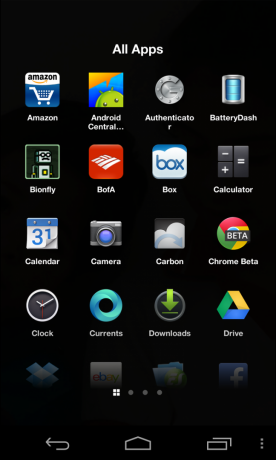

Navzdory skutečnosti, že většina zaměření byla kladena na Cover Feed, Home neblokuje žádný přístup k vaší úplné sadě nainstalovaných aplikací. Posunutím profilového obrázku nahoru do možnosti „Aplikace“ přejdete na vodorovně stránkovaný seznam nejpoužívanějších aplikací. Pokud jste spouštěč nastavili dříve, v podstatě na tyto stránky natáhne vše, co jste na tomto spouštěči měli. Můžete je však libovolně uspořádat a počet stránek se mění podle toho, kolik aplikací se pokusíte přetáhnout. Přemýšlejte o této oblasti jako o tom, co by tradičně bylo vaší domovskou obrazovkou. Nemůžete vytvářet složky, ale můžete zde umístit své nejpoužívanější aplikace, jakkoli chcete.
Přejetí prstem na nejvzdálenější stránku vlevo je tradiční zásuvkou aplikace, kde je viditelná každá aplikace nainstalovaná v zařízení. Odtud můžete dlouze stisknout a přesunout aplikace do spouštěče aplikací. Systém funguje pro většinu uživatelů, kteří pravidelně používají jen hrstku aplikací, ale výkonní uživatelé, kteří se spoléhají na mnoho složek a widgetů, budou ze systému pravděpodobně frustrováni. Je dost snadné přimět uživatele přejet prstem nahoru a zobrazit vaše aplikace, ale to je o krok navíc od běžného spouštěče.
Nastavení


Jediné nastavení vztahující se přímo k domovské obrazovce jsou ta vypnout spouštěč, zobrazit nebo skrýt stavový řádek (ve výchozím nastavení skrytý) a zapnout a vypnout obrazovku uzamčení (která je také ve výchozím nastavení vypnutá). Můžete také přepínat trapně pojmenovanou kategorii nazvanou „Využití dat“ mezi nízkou, střední a vysokou. Pravděpodobně to změní způsob, jakým se obrázky a data obnovují a ukládají do mezipaměti.
Většina ostatních výběrů vás vykopne do hlavních aplikací pro Facebook a Messenger, kde můžete upravit věci, jako jsou oznámení a další širší nastavení účtu. Z celého domácího prostředí se k nám oblast nastavení cítí nejvíce přitažlivá. Ačkoli to není překvapení vzhledem k tomu, jak slabě implementovaná nastavení byla v jiných aplikacích Facebooku, přejete si, aby tam bylo více možností. Očekávejte vylepšení, která přicházejí se slibovanými měsíčními aktualizacemi Home.
